
LINEトーク履歴復元の必要性
復元が必要になるケースは多岐にわたります。スマートフォンの故障や紛失、誤ってアプリを削除してしまった場合など、さまざまな理由でトーク履歴が消えてしまうことがあります。
また、新しいデバイスに移行する際にも、トーク履歴の復元は欠かせません。これにより、家族や友人との大切なやり取りを失わずに済むことができます。
トーク履歴のバックアップ方法
iCloudを使ったバックアップ手順では、まずLINEアプリを開き、設定メニューにアクセスします。次に、「トーク」メニューを選択し、「トーク履歴のバックアップ」オプションをタップします。
ここで「今すぐバックアップ」を選択すると、iCloudにトーク履歴が保存されます。
バックアップが完了すると、デバイスが変更された場合やアプリを再インストールした際に、同じ手順で「トーク履歴の復元」を選ぶことで、バックアップした内容を復元することができます。
Googleドライブを使ったバックアップ手順については、まずLINEアプリを開き、設定メニューに移動します。「トーク」メニューを選択し、「トーク履歴のバックアップ」をタップします。
その後、「Googleドライブにバックアップ」を選択し、Googleアカウントを連携させます。
バックアップを開始するには「今すぐバックアップ」をタップします。これにより、トーク履歴はGoogleドライブに安全に保存され、復元も同様に簡単に行えます。
このように、iCloudやGoogleドライブを利用することで、LINEトーク履歴の復元がスムーズに行えるため、定期的なバックアップをおすすめします。データの損失を防ぎ、安心してLINEを利用しましょう。
LINEトーク履歴を復元する方法
iPhoneでの復元手順
iPhoneでLINEのトーク履歴を復元するには、まずiCloudバックアップが必要です。以下の手順に従ってください。
- LINEアプリを開き、設定メニューにアクセスします。
- 「トーク」セクションを選択し、「トークのバックアップ」をタップします。
- バックアップが完了している場合、「トーク履歴を復元」のオプションが表示されます。
- 復元するバックアップを選択し、指示に従って復元を実行します。
Androidでの復元手順
Android端末でも、LINEのトーク履歴を復元する手順は似ています。以下の手順を参考にしてください。
- LINEアプリを開き、設定メニューに移動します。
- 「トーク」から「トークのバックアップ」を選択します。
- Googleドライブにバックアップがある場合、「トーク履歴を復元」をタップします。
- 復元するバックアップを選び、復元を実行します。
トーク履歴復元の注意点
次に、バックアップがない場合の対処法について考えてみましょう。LINEでは、定期的にバックアップを行うことが推奨されていますが、もしバックアップを取っていなかった場合、復元が難しくなることがあります。
この場合、データ復元ソフトウェアを利用する方法もありますが、完全にデータが戻る保証はありません。これらのソフトウェアは、データの一部を回復する可能性があるものの、完全な復元は期待できないことを理解しておく必要があります。
以上の点を考慮し、LINEトーク履歴の復元を行う際には、慎重に手順を踏むことが大切です。データ損失を避けるためにも、日頃からのバックアップを心掛けましょう。
トラブルシューティング
まず、バックアップが正しく行われているか確認してください。バックアップがない場合、復元はできません。また、バックアップデータが古い場合も、最新のトーク履歴は復元できないことがあります。
復元の際によくあるエラーとして、ネットワーク接続の不具合があります。Wi-Fiやモバイルデータが正常に機能しているか確認し、接続が不安定な場合は改善してから再試行してください。
まとめ
トーク履歴を復元する方法は複数存在しますが、最も効果的なのは定期的なバックアップを行うことです。これにより、万が一データが消失した場合でも、復元作業がスムーズに進むでしょう。
日々の小さな心掛けが、大きな安心につながります。
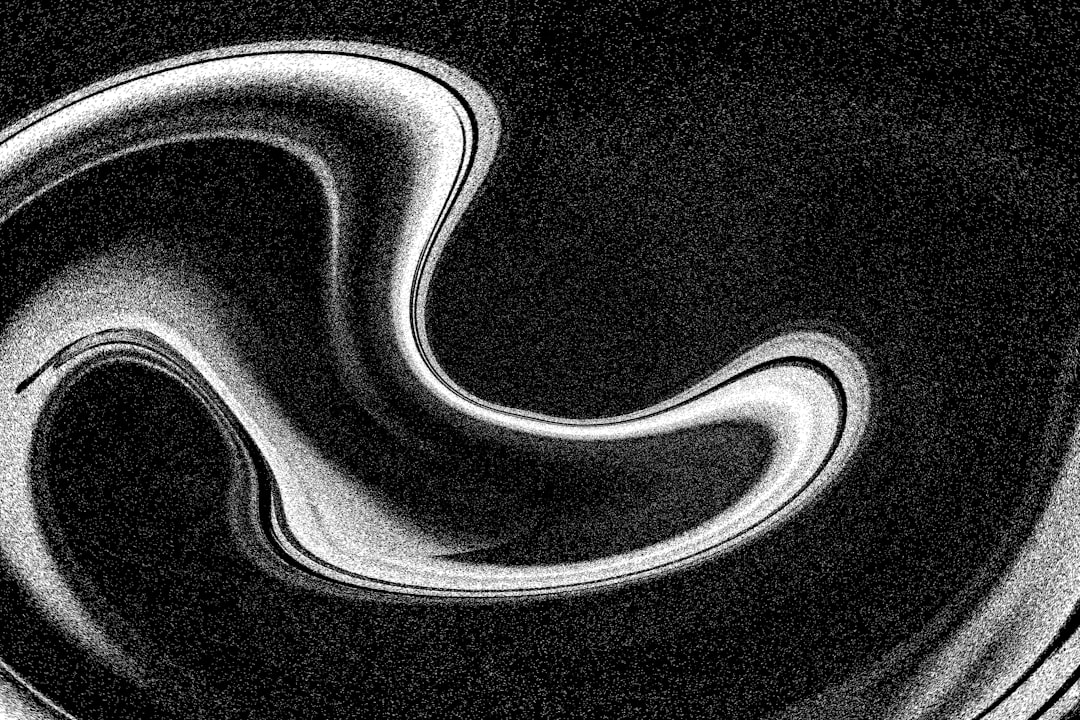


コメント